iCloud'da Saklanan Fotoğrafları ve Tüm Verileri Nasıl Silersiniz?

iCloud, Apple kullanıcılarına fotoğraf, video ve diğer verileri depolama imkanı sunan bir bulut hizmetidir. Ancak, depolama alanı dolduğunda veya artık ihtiyaç duyulmayan dosyaları silmek istediğinizde, iCloud'da saklanan fotoğrafları ve tüm verileri silmek önemlidir. Bu makalede, iCloud'da depolanan fotoğrafları ve tüm verileri nasıl sileceğinizi adım adım anlatacağız. Böylece, depolama alanınızı özgürce kullanabileceksiniz.

- iCloud'da Saklanan Fotoğrafları ve Tüm Verileri Nasıl Silersiniz?
- iCloud verileri nasıl temizlenir?
- iCloud Depolama Alanını Kontrol Etme
- iCloud'dan Veri SilmeiCloud'da depolanan yedekleri, fotoğrafları, belgeleri ve diğer verileri silerek depolama alanını boşaltabilirsiniz. iCloud yedeklerini silmek için Ayarlar > [Adınız] > iCloud > Depolama Yönetimi > Yedeklemeler adımlarını takip edin ve gereksiz yedekleri silin. Fotoğrafları silmek için Fotoğraflar uygulamasını açın ve albümlerden gereksiz fotoğrafları seçip silin.Gereksiz iCloud yedeklerini silin.Fazla veya istenmeyen fotoğrafları silin.iCloud Drive'da depolanan ve ihtiyaç duyulmayan belgeleri silin.iCloud Depolama Alanını Optimize EtmeiCloud depolama alanını daha efektif kullanmak için bazı optimizasyon adımları uygulayabilirsiniz. Örneğin, iPhone, iPad veya iPod touch'da Ayarlar > [Adınız] > iCloud > Fotoğraflar > Optimize Depolama seçeneğini etkinleştirerek fotoğrafların düşük çözünürlüklü versiyonlarını cihazınızda tutup, yüksek çözünürlüklü versiyonlarını iCloud'da saklayabilirsiniz. Ayrıca, iCloud Drive'daki belgelerin sadece önemli olanlarını cihazınızda tutup, diğerlerini bulutta saklayabilirsiniz.Optimize Depolama seçeneğini kullanarak fotoğrafların düşük çözünürlüklü versiyonlarını cihazda tutun.Yalnızca önemli belgeleri cihazda saklayın, diğerlerini iCloud Drive'da tutun.Düzenli olarak depolama alanını kontrol edin ve gereksiz verileri silin.iCloud fotoğrafları silince Galeriden silinir mi?
- iCloud Fotoğraf Arşivini Anlamak
- Nasıl Etkinleştirilir veya Devre Dışı Bırakılır?
- Fotoğrafların Silinmesi Nasıl Önlenebilir?
- iPhone iCloud saklama alanı doldu ne yapmalıyım?
- iPhone silinen fotolar nereye gidiyor?
- Sıkça Sorulan Sorular
iCloud'da Saklanan Fotoğrafları ve Tüm Verileri Nasıl Silersiniz?
iCloud, Apple kullanıcılarına fotoğraf, video, belgeler ve daha birçok veri türünü saklama imkanı sunan bir bulut depolama hizmetidir. Ancak, depolama alanınız dolduğunda veya belirli verilerinizi silmek istediğinizde, iCloud'da saklanan fotoğrafları ve tüm verileri silme sürecini bilmeniz önemlidir.
iCloud'da Saklanan Fotoğrafları Silme
iCloud'da saklanan fotoğrafları silmek için şu adımları takip edebilirsiniz: 1. iPhone veya iPad'inizde Ayarlar uygulamasını açın. 2. Ekranın üst kısmında yer alan isminize dokunun. 3. iCloud > Fotoğraflar seçeneğine gidin. 4. iCloud Fotoğraf Arşivini açın. 5. Silmek istediğiniz fotoğrafları seçin ve Sil düğmesine basın.
iCloud'da Saklanan Tüm Verileri Silme
Eğer iCloud'da saklanan tüm verilerinizi silmek isterseniz, şu adımları takip edin: 1. iPhone veya iPad'inizde Ayarlar uygulamasını açın. 2. Ekranın üst kısmında yer alan isminize dokunun. 3. iCloud > Depolama Yönetimi seçeneğine gidin. 4. Verileri Sil seçeneğine dokunun ve silmek istediğiniz verileri seçin. 5. Sil düğmesine basın ve işlemi onaylayın.
iCloud Yedeklemelerini Silme
iCloud yedeklemelerinizi silmek için şu adımları takip edebilirsiniz: 1. iPhone veya iPad'inizde Ayarlar uygulamasını açın. 2. Ekranın üst kısmında yer alan isminize dokunun. 3. iCloud > Yedekle ve Geri Yükle seçeneğine gidin. 4. Yedeklemeleri Yönet seçeneğine dokunun. 5. Silmek istediğiniz yedeklemeyi seçin ve Sil düğmesine basın.
iCloud Depolama Alanını Yönet
iCloud depolama alanınızı daha efektif kullanmak için şu ipuçlarını dikkate alın: 1. iCloud Fotoğraf Arşivini kullanın: Bu özellik, cihazınızda depolama alanı boşaltırken fotoğraflarınızı ve videolarınızı iCloud'da tam boyutlarıyla saklar. 2. iCloud Drive'da depolanan dosyaları silin: Kullanmadığınız belgeleri ve dosyaları iCloud Drive'dan silerek alan kazanın. 3. Yedekleme ayarlarınızı düzenleyin: Sadece önemli verilerinizi yedekleyerek iCloud depolama alanından tasarruf edin.
iCloud Veri Silme ve Yedeklemeyle İlgili Sıkça Sorulan Sorular
| Soru | Cevap |
|---|---|
| Silinen iCloud verilerini kurtarabilir miyim? | Evet, iCloud web sitesinde Çöp Kutusu veya Silinen Fotoğraflar bölümünden yakın zamanda silinen verilerinizi kurtarabilirsiniz. |
| iCloud yedeklemeleri ne sıklıkla oluşturulur? | iCloud yedeklemeleri, cihazınız Wi-Fi'ye bağlı ve şarjdayken otomatik olarak günlük olarak oluşturulur. |
| iCloud depolama alanımı nasıl yükseltebilirim? | Ayarlar > iCloud > Depolama Yönetimi bölümünden depolama planınızı yükselterek daha fazla alan satın alabilirsiniz. |
iCloud verileri nasıl temizlenir?
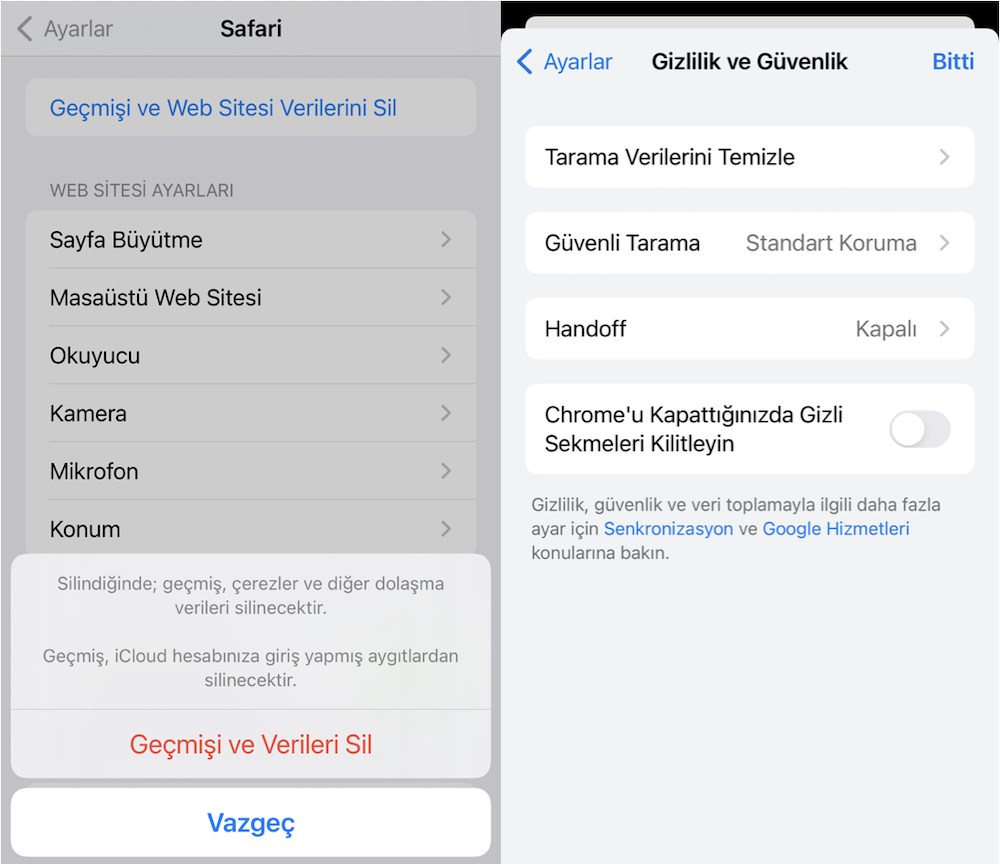
iCloud verilerinizi temizlemek için aşağıdaki adımları takip edebilirsiniz:
iCloud Depolama Alanını Kontrol Etme
İlk olarak, iCloud depolama alanınızı kontrol ederek hangi verilerin ne kadar yer kapladığını görün. Bunu iPhone, iPad veya iPod touch'da Ayarlar > [Adınız] > iCloud > Depolama Yönetimi veya Mac'te Apple Menüsü > Sistem Tercihleri > Apple Kimliği > iCloud > Depolama Yönetimi adımlarıyla yapabilirsiniz. Bu şekilde, hangi verilerin silinmesi gerektiğini belirleyebilirsiniz.
- Ayarlar veya Sistem Tercihleri menüsünden iCloud depolama alanını kontrol edin.
- Kullanılan depolama alanını ve hangi verilerin ne kadar yer kapladığını analiz edin.
- Silinecek verileri belirleyin.
iCloud'dan Veri Silme
iCloud'da depolanan yedekleri, fotoğrafları, belgeleri ve diğer verileri silerek depolama alanını boşaltabilirsiniz. iCloud yedeklerini silmek için Ayarlar > [Adınız] > iCloud > Depolama Yönetimi > Yedeklemeler adımlarını takip edin ve gereksiz yedekleri silin. Fotoğrafları silmek için Fotoğraflar uygulamasını açın ve albümlerden gereksiz fotoğrafları seçip silin.
- Gereksiz iCloud yedeklerini silin.
- Fazla veya istenmeyen fotoğrafları silin.
- iCloud Drive'da depolanan ve ihtiyaç duyulmayan belgeleri silin.
iCloud Depolama Alanını Optimize Etme
iCloud depolama alanını daha efektif kullanmak için bazı optimizasyon adımları uygulayabilirsiniz. Örneğin, iPhone, iPad veya iPod touch'da Ayarlar > [Adınız] > iCloud > Fotoğraflar > Optimize Depolama seçeneğini etkinleştirerek fotoğrafların düşük çözünürlüklü versiyonlarını cihazınızda tutup, yüksek çözünürlüklü versiyonlarını iCloud'da saklayabilirsiniz. Ayrıca, iCloud Drive'daki belgelerin sadece önemli olanlarını cihazınızda tutup, diğerlerini bulutta saklayabilirsiniz.
- Optimize Depolama seçeneğini kullanarak fotoğrafların düşük çözünürlüklü versiyonlarını cihazda tutun.
- Yalnızca önemli belgeleri cihazda saklayın, diğerlerini iCloud Drive'da tutun.
- Düzenli olarak depolama alanını kontrol edin ve gereksiz verileri silin.
iCloud fotoğrafları silince Galeriden silinir mi?
Evet, iCloud'dan bir fotoğraf sildiğinizde, bu fotoğraf aynı zamanda cihazınızdaki galeriden de silinir. Bu, iCloud Fotoğraf Arşivinin amacıdır - tüm cihazlarınızda fotoğraflarınızın senkronize olmasını sağlamak için.
iCloud Fotoğraf Arşivini Anlamak
iCloud Fotoğraf Arşivi, Apple'ın bulut depolama hizmetidir ve kullanıcıların fotoğraflarını ve videolarını tüm Apple cihazlarında senkronize tutmasına olanak tanır. Bu, bir cihazda yapılan herhangi bir değişikliğin, fotoğrafların silinmesi veya düzenlenmesi gibi, otomatik olarak diğer bağlı cihazlara uygulandığı anlamına gelir.
Nasıl Etkinleştirilir veya Devre Dışı Bırakılır?
- Ayarlar uygulamasını açın.
- iCloud'a dokunun.
- Fotoğraflar'ı bulun ve dokunun.
- iCloud Fotoğraf Arşivini etkinleştirmek veya devre dışı bırakmak için anahtarı kullanın.
Fotoğrafların Silinmesi Nasıl Önlenebilir?
Eğer fotoğraflarınızın iCloud'dan silinmesini ancak galerinizde kalmasını istiyorsanız, birkaç seçenek mevcut:
- Fotoğrafı cihazınıza indirin: Fotoğrafı iCloud'dan silmeden önce cihazınıza indirin.
- iCloud Fotoğraf Arşivini devre dışı bırakın: Bu, fotoğraflarınızın iCloud ile senkronize olmasını durduracaktır.
- Farklı bir bulut depolama hizmeti kullanın: iCloud yerine, fotoğraflarınızı sadece bulutta depolamak için Google Fotoğraflar veya Dropbox gibi diğer hizmetleri kullanabilirsiniz.
iPhone iCloud saklama alanı doldu ne yapmalıyım?
iCloud Saklama Alanını Temizlemek için Adımlar
iCloud saklama alanınız dolduğunda, öncelikle iCloud saklama alanını temizlemek için bazı adımlar atabilirsiniz. İşte yapabileceğiniz birkaç şey:
- iCloud yedeklemelerini kontrol edin: Ayarlar > [Adınız] > iCloud > Yedekle ve ardından cihazlarınızı yönetin. Burada, eski veya gereksiz yedeklemeleri silebilirsiniz.
- iCloud Fotoğraf ve Video yönetimi: Ayarlar > [Adınız] > iCloud > Fotoğraflar ve Fotoğraf Akışı ve Paylaşılan Albümler gibi özellikleri kapatın. Ayrıca, iCloud'dan bilgisayarınıza fotoğrafları indirebilir ve ardından iCloud'dan silebilirsiniz.
- iCloud'da depolanan uygulamaları kontrol edin: Ayarlar > [Adınız] > iCloud ve depolama alanı kullanan uygulamaları göreceksiniz. Gereksiz verileri silebilir veya uygulamaların iCloud'da veri depolamasını kapatabilirsiniz.
iCloud Saklama Alanını Yönetmek için İpuçları
iCloud saklama alanını daha etkin bir şekilde yönetmek için bazı ipuçları:
- iCloud Mail'i düzenleyin: Gereksiz e-postaları silin ve ekleri cihazınıza indirin, ardından iCloud'dan silin.
- Safari verilerini temizleyin: Ayarlar > Safari ve ardından Geçmişi ve Web Sitesi Verilerini Sil seçeneğini kullanarak Safari verilerini temizleyin.
- iCloud Drive'da depolanan belgeleri kontrol edin: Gereksiz belgeleri silin veya iCloud Drive'dan cihazınıza taşıyın.
iCloud Saklama Alanını Artırma Seçenekleri
Eğer yukarıdaki adımlar yeterli olmazsa, iCloud saklama alanını artırma seçeneklerini düşünebilirsiniz:
- Ücretli bir iCloud saklama planına geçin: Apple, 50 GB, 200 GB ve 2 TB gibi farklı saklama planları sunar. Bu planlara geçiş yapmak için Ayarlar > [Adınız] > iCloud > Saklama Alanı'yı Yönet'i kullanın.
- Diğer bulut saklama hizmetlerini kullanın: Google Drive, Dropbox veya Microsoft OneDrive gibi diğer bulut saklama hizmetlerini kullanarak, iCloud saklama alanınıza olan bağımlılığınızı azaltabilirsiniz.
- Cihazınızda daha fazla saklama alanı kullanın: iCloud yerine cihazınızın dahili depolama alanını kullanarak verilerinizi saklayın. Ancak, bu durumda verilerinizi manuel olarak yedeklemeniz gerekir.
iPhone silinen fotolar nereye gidiyor?
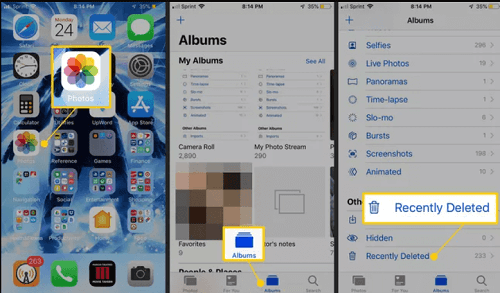
Silinen iPhone Fotoğrafları Geri Yüklemesi
iPhone'da silinen fotoğraflar, iPhone'un Çöp Kutusu benzeri bir bölümü olan Son Silinenler albümüne taşınır. Bu albüm, silinen fotoğrafları 30 gün boyunca saklar.
- Silinen bir fotoğrafı geri yüklemek için, Fotoğraflar uygulamasını açın.
- Alt kısımdaki Albümler sekmesine dokunun.
- Son Silinenler albümünü bulun ve açın.
- Geri yüklemek istediğiniz fotoğrafa dokunun ve Geri Yükle seçeneğine dokunun.
iPhone'da Silinen Fotoğrafların Kalıcı Olarak Silinmesi
Eğer Son Silinenler albümündeki fotoğrafları kalıcı olarak silmek isterseniz, aşağıdaki adımları izleyebilirsiniz:
- Fotoğraflar uygulamasını açın ve Albümler sekmesine gidin.
- Son Silinenler albümünü açın.
- Kalıcı olarak silmek istediğiniz fotoğrafları seçin ve Sil seçeneğine dokunun.
- Onaylamak için Sil seçeneğine tekrar dokunun.
iPhone'da Silinen Fotoğrafları Kurtarma Yazılımı
Eğer 30 gün içinde Son Silinenler albümünden silinmiş fotoğrafları kurtarmak istiyorsanız, bazı üçüncü parti yazılımlar mevcuttur. Bu yazılımlar, iPhone'unuzdaki yedeklerden veya doğrudan telefonunuzdan silinmiş fotoğrafları kurtarabilir.
- Dr. Fone, EaseUS MobiSaver ve Enigma Recovery gibi popüler kurtarma yazılımlarından birini seçin.
- Yazılımı bilgisayarınıza indirip kurun.
- iPhone'unuzu bilgisayarınıza bağlayın ve yazılımın talimatlarını takip ederek silinmiş fotoğrafları kurtarın.
Sıkça Sorulan Sorular
iCloud'da Saklanan Fotoğrafları Silmek için Ne Yapmalıyım?
iCloud'da saklanan fotoğrafları silmek için öncelikle iCloud Fotoğraflar ayarlarının açık olduğuna emin olun. Daha sonra, iPhone, iPad veya iPod touch cihazınızda Fotoğraflar uygulamasını açın, silmek istediğiniz fotoğrafı veya videoları seçin ve Sil düğmesine dokunun. Eğer fotoğrafları tamamen silmek istiyorsanız, Silinen Fotoğraflar albümüne gidin ve orada yer alan fotoğrafları seçip Tamamen Sil seçeneğine dokunun. Bu işlem, fotoğrafların iCloud'dan da silinmesini sağlayacaktır.
iCloud'dan Tüm Verileri Silmek İçin İzlenmesi Gereken Adımlar Nelerdir?
iCloud'dan tüm verileri silmek için önce Ayarlar uygulamasını açın ve üst kısımda yer alan Apple ID'nizi tıklayarak iCloud bölümüne gidin. Burada, iCloud Depolama Alanı sekmesine dokunun ve sonra Depolama Yönetimi seçeneğini seçin. Bu ekranda, silmek istediğiniz veri türlerini görebilirsiniz. Verileri silmek için ilgili uygulamaların veya veri türlerinin yanındaki Sil düğmesine dokunun. Bu işlem, seçili verilerin iCloud'dan kalıcı olarak silinmesini sağlayacaktır.
iCloud'da Fotoğraflar ve Veriler Silindikten Sonra Geri Alınabilir mi?
iCloud'dan silinen fotoğraflar ve veriler, genellikle 30 gün boyunca Silinen Fotoğraflar veya Silinen Veriler albümlerinde saklanır. Bu süre içinde, silinen fotoğrafları veya verileri geri yüklemek mümkündür. Ancak, 30 günün geçmesi durumunda, silinen fotoğraflar ve veriler kalıcı olarak silinir ve geri alınması mümkün olmaz. Bu nedenle, önemli fotoğrafları veya verileri silerken dikkatli olmanız önemle tavsiye edilir.
iCloud'da Saklanan Fotoğrafların ve Verilerin Güvenliği Nasıl Sağlanır?
iCloud'da saklanan fotoğrafların ve verilerin güvenliği, Apple tarafından sunulan Gelişmiş Güvenlik Özellikleri ile sağlanır. Bu özellikler arasında İki Faktörlü Kimlik Doğrulama, Uçtan Uca Şifreleme ve Secure Enclave gibi güvenlik önlemleri bulunmaktadır. Bu güvenlik önlemleri ile birlikte, iCloud'da saklanan fotoğrafların ve verilerin yetkisiz erişime karşı korunması amaçlanır. Ancak, kullanıcıların da kişisel şifrelerini ve güvenlik bilgilerini güvende tutmaları, bu güvenliğin sağlanması için önemlidir.
iCloud'da Saklanan Fotoğrafları ve Tüm Verileri Nasıl Silersiniz? ile benzer diğer makaleleri öğrenmek istiyorsanız Teknoloji kategorisini ziyaret edebilirsiniz.

ilgili gönderiler